本節書摘來自異步社區《馴獅記——Mac OS X 10.8 Mountain Lion使用手冊》一書中的第2章,第2.3節,作者:陳明 , 張錚 , 馬玉龍著,更多章節內容可以訪問云棲社區“異步社區”公眾號查看
2.3 Dock
馴獅記——Mac OS X 10.8 Mountain Lion使用手冊
Dock也許是Mac OS X中最常用的程序。它相當于Windows的任務欄,用來存放程序和文件的圖標,讓用戶能夠輕松地啟動、切換運行中的應用程序。
2.3.1 程序區、文件區與分割線
在圖2.1中,位于桌面下方的就是Dock。在Dock中有一條線將其分成兩個區域,這條線被稱為分隔線,如圖2.19所示,分隔線左側是程序區,右側是文件區。
單擊Dock上程序區內任何一個圖標,便會將該圖標對應的應用程序啟動,這時,Dock上的相應圖標下方會有一個小指示燈被點亮。如圖2.20所示 ,打開Safari后,Safari圖標下方的指示燈就被點亮了。
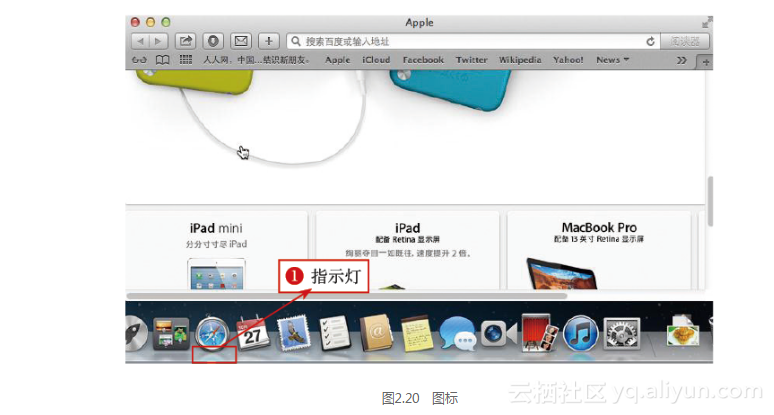
如果運行的程序不在Dock列表中,系統會在Dock程序區右端增加該程序的圖標,并將其指示燈點亮。啟動文本編輯器后的效果如圖2.21所示。
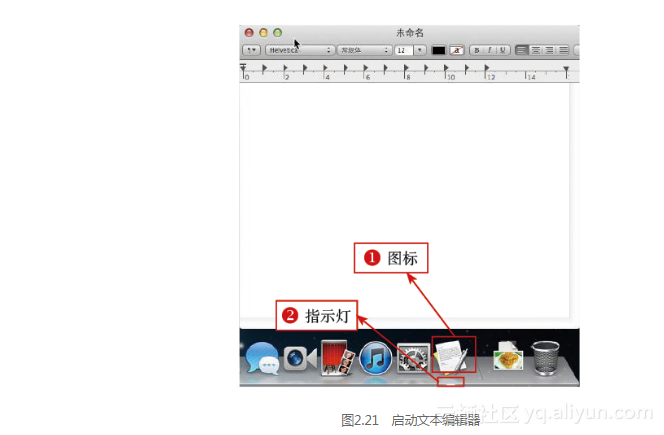
點擊最小化文本編輯器窗口,窗口將以動態的方式最小化到Dock文件區,在下載堆棧和廢紙簍之間產生對應的圖標,如圖2.22和圖2.23所示。
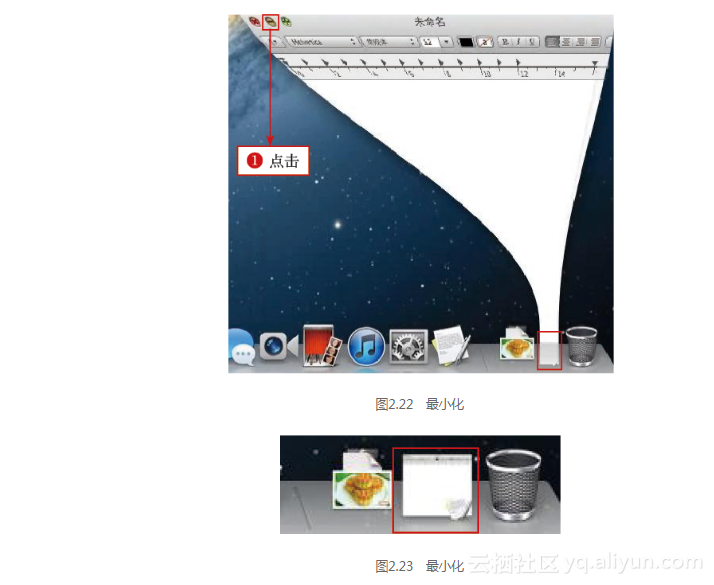
點擊按鈕關閉文本編輯器窗口,此時,該文檔被關閉,圖2.23中的對應圖標消失。但文本編輯器程序并未退出,Dock程序區依然有圖標。要完全退出該程序,可以在程序區圖標上點擊右鍵,選擇“退出”,如圖2.24所示。
提示:
在Mac OS X中,Finder在開機登錄成功后便一直運行,因此,Finder不能退出。其右鍵菜單中不包含“退出”命令,下方的指示燈也一直保持點亮狀態,如圖2.25所示。
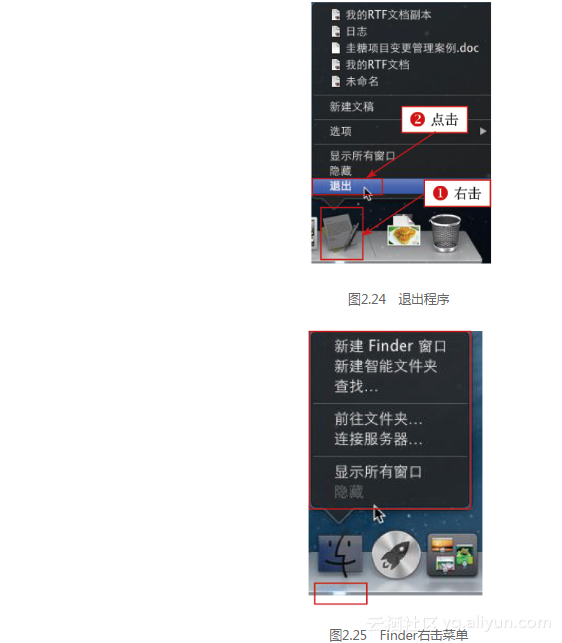
2.3.2 添加和移除圖標
對于加入Dock的應用程序,只需要單擊對應圖標就可以打開它。對未加入Dock的程序,您需要在Finder或Launchpad中找到它再打開。現在就動手整理Dock,將最常用的程序加入Dock吧。
未加入Dock的程序,在該程序運行的時候,程序圖標會在Dock程序區的最右端被顯示出來,并在程序退出之后消失。在該程序圖標顯示在Dock中時,右擊該圖標,在彈出的菜單中依次選擇“選項”→“在Dock中保留”,該程序就被加入到Dock中了,如圖2.26所示。
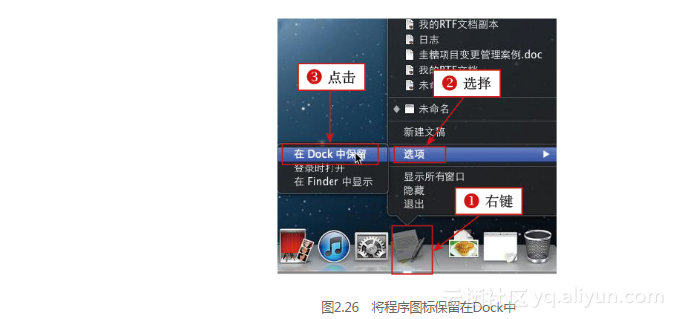
在應用程序目錄中找到應用程序圖標,將其拖入到Dock中,該程序即被加入Dock,如圖2.27所示。
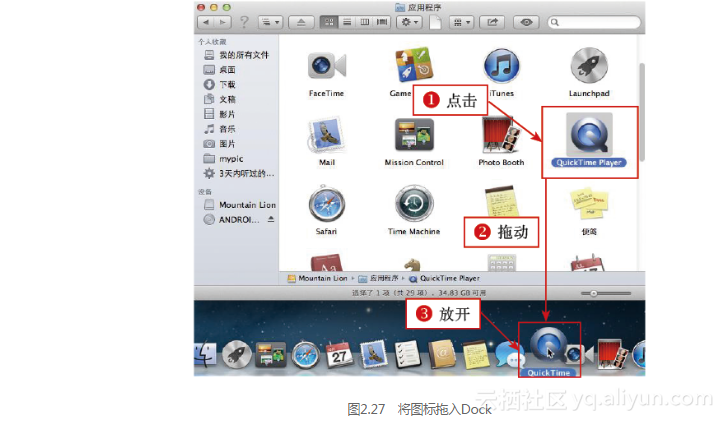
將鼠標指針放到該圖標上,然后按住左鍵,拖移到您喜歡的位置后放開左鍵,可以調整圖標在Dock中的位置,如圖2.28所示。

提示:
對于未加入Dock的程序,如果在該程序運行時通過拖動圖標調整其位置,那么程序將自動加入Dock。
對于已加入Dock中的程序,如果您想將它從Dock中刪除,只需點擊右鍵,在彈出的菜單中依次選擇“選項”→“在Dock中移除”即可,如圖2.29所示。
也可以將圖標拖動到Dock外的桌面處,然后放開左鍵,同樣可以將圖標移除,如圖2.30所示。
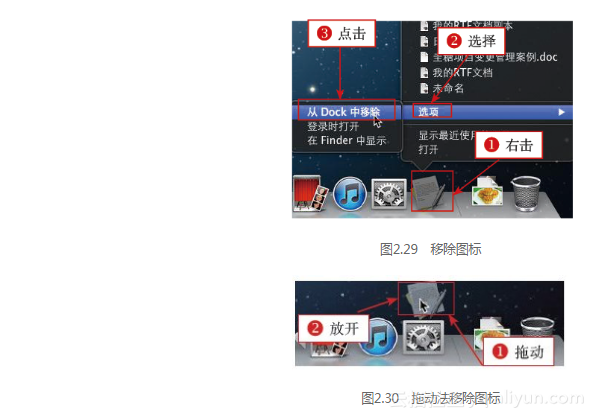
2.3.3 炫酷操作
仔細觀察Mac OS桌面的您,一定會發現有的Dock位于底部,有的位于左邊或右邊,有的Dock面板比較大,有的Dock面板比較小,有的Dock上圖標會變大,有的Dock會隱藏。下面將介紹如何對這些功能進行設置,它會使您的桌面既美觀又適合您的使用習慣。
Dock面板縮放。將鼠標指針放在Dock的分隔線上,當光標變為白色的雙向箭頭時,按住左鍵上下拖動,Dock面板隨著變大或變小。如圖2.31所示,向下拖動使面板縮小。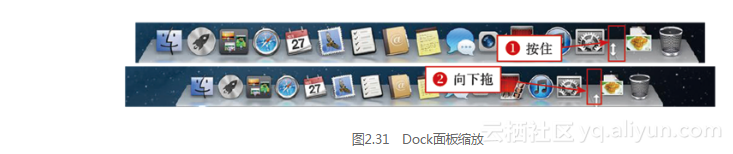
依次選擇蘋果菜單→“Dock”→“啟用放大”,可以啟用放大功能,當鼠標指針劃過Dock面板上的圖標時,相應圖標會放大顯示,如圖2.32和圖2.33所示。
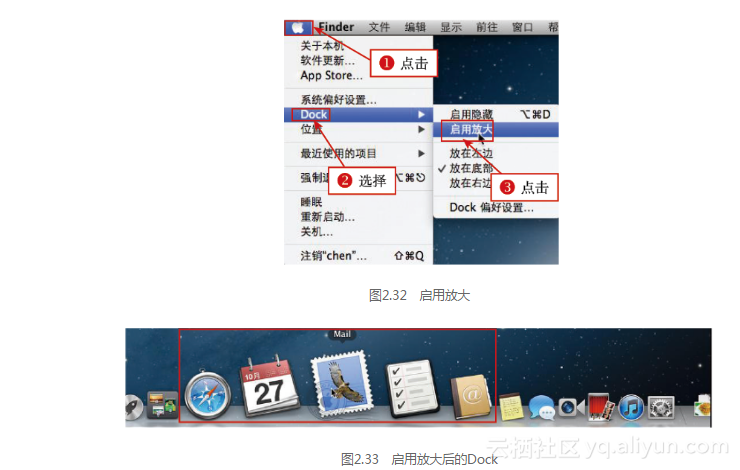
如果覺得Dock占了桌面底部的空間太礙事,可以依次選擇蘋果菜單→"Dock"→
"啟用隱藏",如圖2.34所示。這樣,就可以在不用的時候隱藏Dock,當鼠標指針劃過桌面底部Dock所在位置時,Dock才會重新出現。
在圖2.34所示的菜單中點擊“放在左邊”,可以設置Dock在桌面左邊顯示,效果如圖2.35所示。當然也可以同樣設置Dock在右邊顯示。
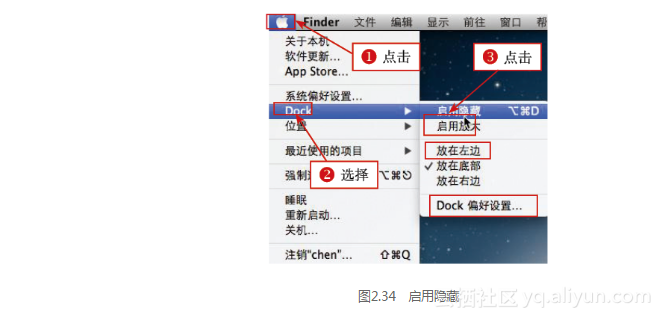
在圖2.34所示的菜單中,選擇“Dock偏好設置...”命令,可以打開Dock偏好設置界面,如圖2.36所示。
(1)拖動“大小”處的滑塊可以改變Dock面板大小;
(2)“置于屏幕上的位置”可以選擇Dock在左邊、底部或右邊顯示,默認為底部;
(3)在“最小化窗口時使用”處選擇神奇效果,就會在窗口最小化時使用圖2.22所示的炫酷效果;
(4)勾選“連按窗口的標題欄以將窗口最小化”,這樣,在雙擊窗口標題欄時,該窗口就會最小化;
(5)勾選“彈跳打開應用程序”,在單擊打開Dock中的程序時,在程序啟動過程中,該圖標會上下跳動。
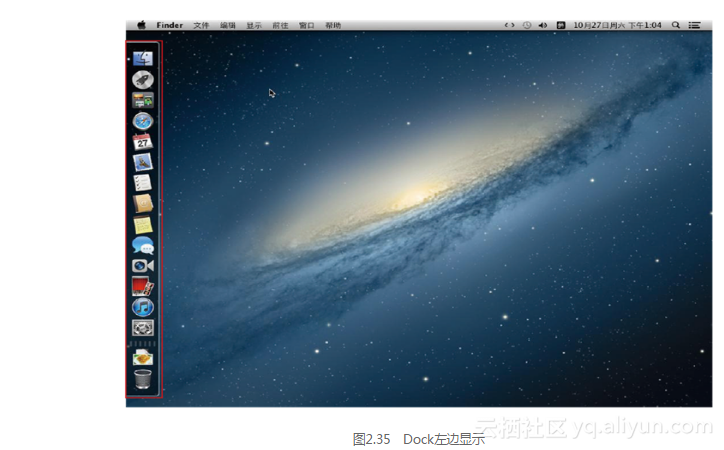
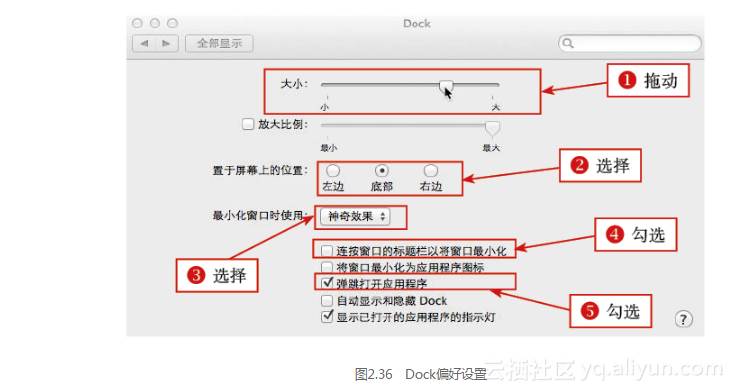
提示:
在Dock的分隔線上右擊,會彈出菜單欄,在其中可以進行基本功能的設置,如Dock面板的位置、自動隱藏等,如圖2.37所示。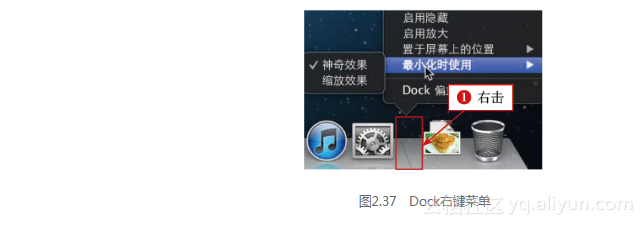
2.3.4 廢紙簍
廢紙簍位于Dock文件區的最右端,它的功能類似于Windows中的回收站,如圖2.38所示。
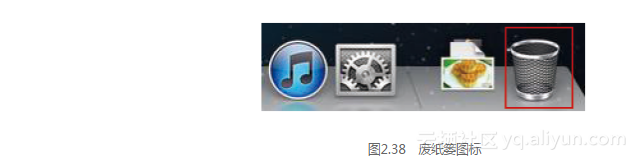
選中任何想刪除的文件,只需要右擊,然后在彈出的菜單中選擇“移到廢紙簍”,文件便被放到了廢紙簍中,如圖2.39所示。
刪除的文件還可以找回,點擊圖標進入廢紙簍,在要恢復的文件上右擊,選擇“放回原處”即可將該文件放回原處,如圖2.40所示。
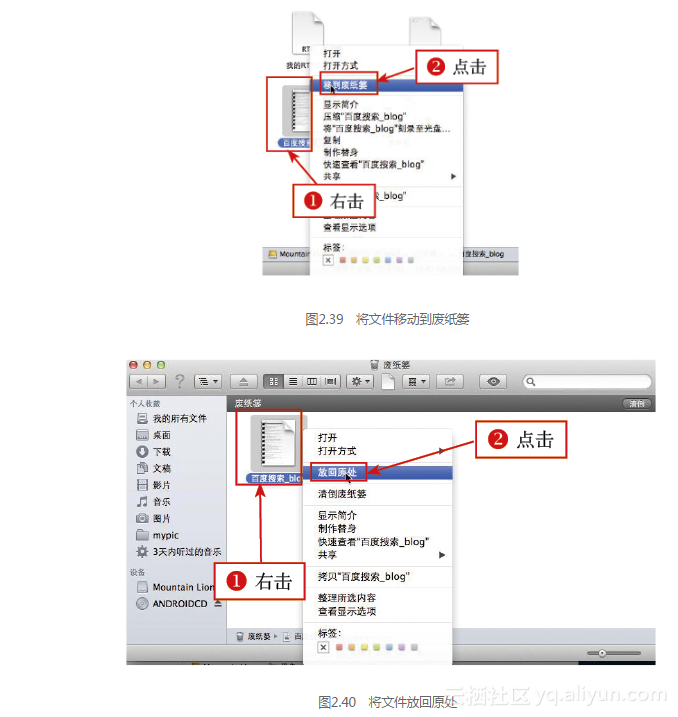
如圖2.41所示,在廢紙簍圖標tb%20(19).tif上右擊,在彈出的菜單中,點擊“清倒廢紙簍”便可將廢紙簍中的文件從電腦中徹底刪除。
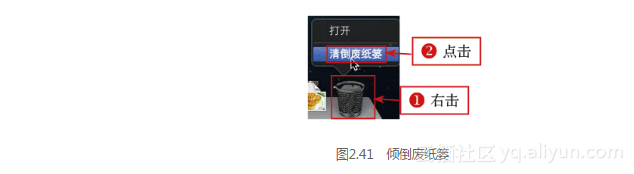

方法與示例)


方法與示例)


方法與示例)


方法與示例)

)
方法與示例)
》——3.2 在線程池中調用委托)

方法與示例)


